在 CentOS 系统中,“打开”一个 ISO 文件通常有两种主要意图:一是访问其内部包含的文件和目录,就像浏览一个光盘一样;二是将其写入 U 盘等介质,制作成可引导的安装盘或系统维护盘,这两种场景对应着完全不同的操作方法,本文将详细介绍在 CentOS 中实现这两种目标的具体步骤,涵盖命令行和图形界面两种操作方式,确保您能根据自身需求选择最合适的方案。
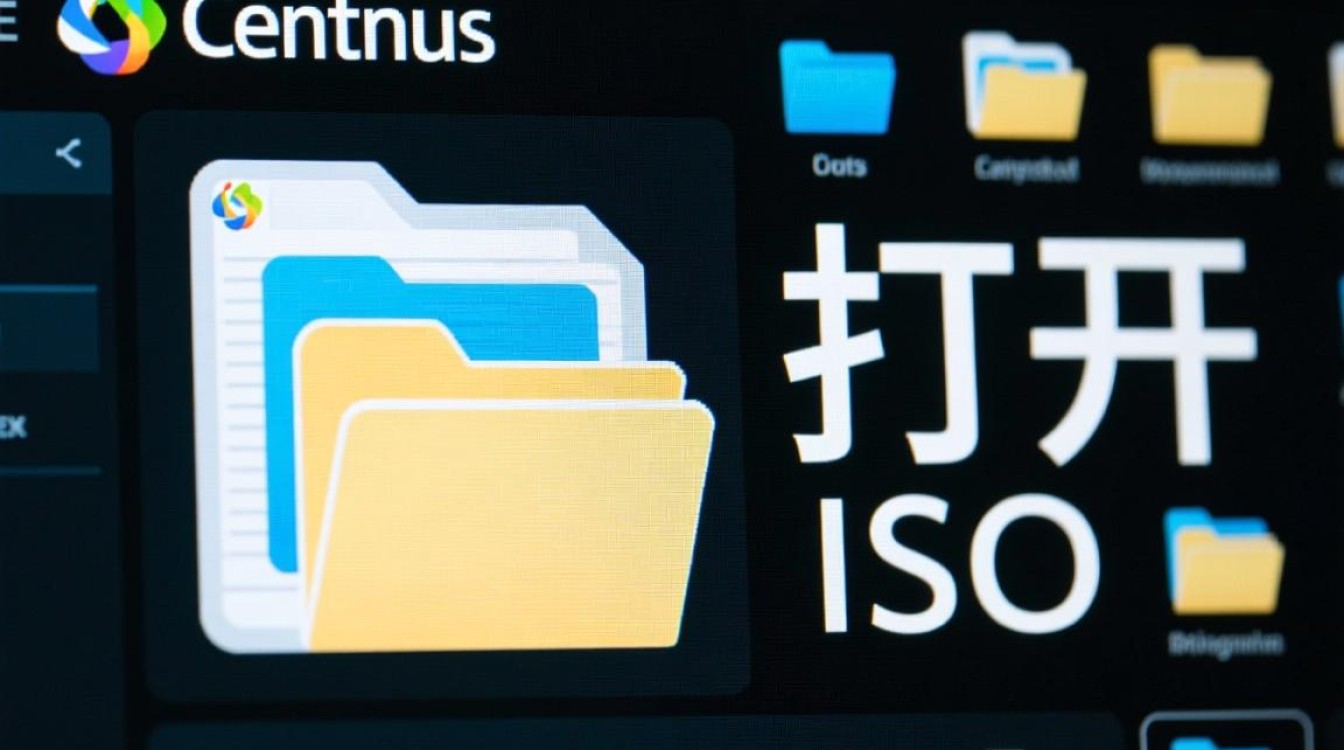
挂载 ISO 文件以访问内容
挂载是 Linux 系统中访问存储设备或镜像文件的标准方式,通过挂载,您可以将 ISO 文件的内容映射到一个指定的目录下,从而进行只读访问。
使用命令行挂载(最通用)
这是最传统且功能最强大的方法,适用于任何 CentOS 环境,无论是服务器版还是桌面版。
创建挂载点目录
您需要一个空目录作为挂载点,我们会在/mnt或/media目录下创建,创建一个名为iso的目录:sudo mkdir /mnt/iso
执行挂载命令
使用mount命令配合-o loop选项来挂载 ISO 文件。loop选项允许系统将一个普通文件当作块设备来处理。sudo mount -o loop /path/to/your/file.iso /mnt/iso
请将
/path/to/your/file.iso替换为您的 ISO 文件的实际路径,如果文件在您的下载目录中,路径可能是/home/username/Downloads/CentOS-Stream-9-latest-x86_64-dvd1.iso。访问和浏览文件
挂载成功后,您就可以像访问普通目录一样访问 ISO 文件的内容了:ls -l /mnt/iso cd /mnt/iso
您会看到 ISO 镜像中包含的所有文件和文件夹,
Packages,repodata,EFI等。卸载 ISO 文件
当您完成操作后,务必卸载 ISO 文件以释放系统资源,使用umount命令:
sudo umount /mnt/iso
使用图形界面挂载(适用于桌面版)
如果您使用的是带有 GNOME 桌面环境的 CentOS,那么挂载 ISO 文件会非常简单直观。
- 打开文件管理器(Nautilus)。
- 找到您的 ISO 文件。
- 右键点击该文件,在上下文菜单中选择“用磁盘映像打开器打开”。
- 系统会自动执行挂载操作,挂载点通常会出现在文件管理器侧边栏的“位置”下,名称与您的 ISO 文件名类似。
- 点击该位置即可浏览内容,使用完毕后,点击侧边栏旁边的“弹出”图标(一个向上的小三角形)即可卸载。
将 ISO 写入 U 盘制作启动盘
当您需要安装或重装系统时,就需要将 ISO 镜像写入 U 盘,制作成一个可引导的设备。
重要提示:此操作将完全清空 U 盘中的所有数据,请务必提前备份重要文件!
使用 dd 命令(命令行,需谨慎)
dd 是一个强大但危险的底层工具,操作不当可能导致数据丢失,请务必仔细确认设备名称。
插入 U 盘并识别设备
将 U 盘插入电脑,然后打开终端,使用以下命令来识别 U 盘的设备名称:lsblk
或
sudo fdisk -l
您会看到一个类似
/dev/sdb,/dev/sdc等的设备,请根据其大小(通常与您的 U 盘容量匹配)来准确识别。切勿选错,/dev/sda通常是系统硬盘!执行写入命令
确认设备名称后(假设为/dev/sdx),使用dd命令进行写入: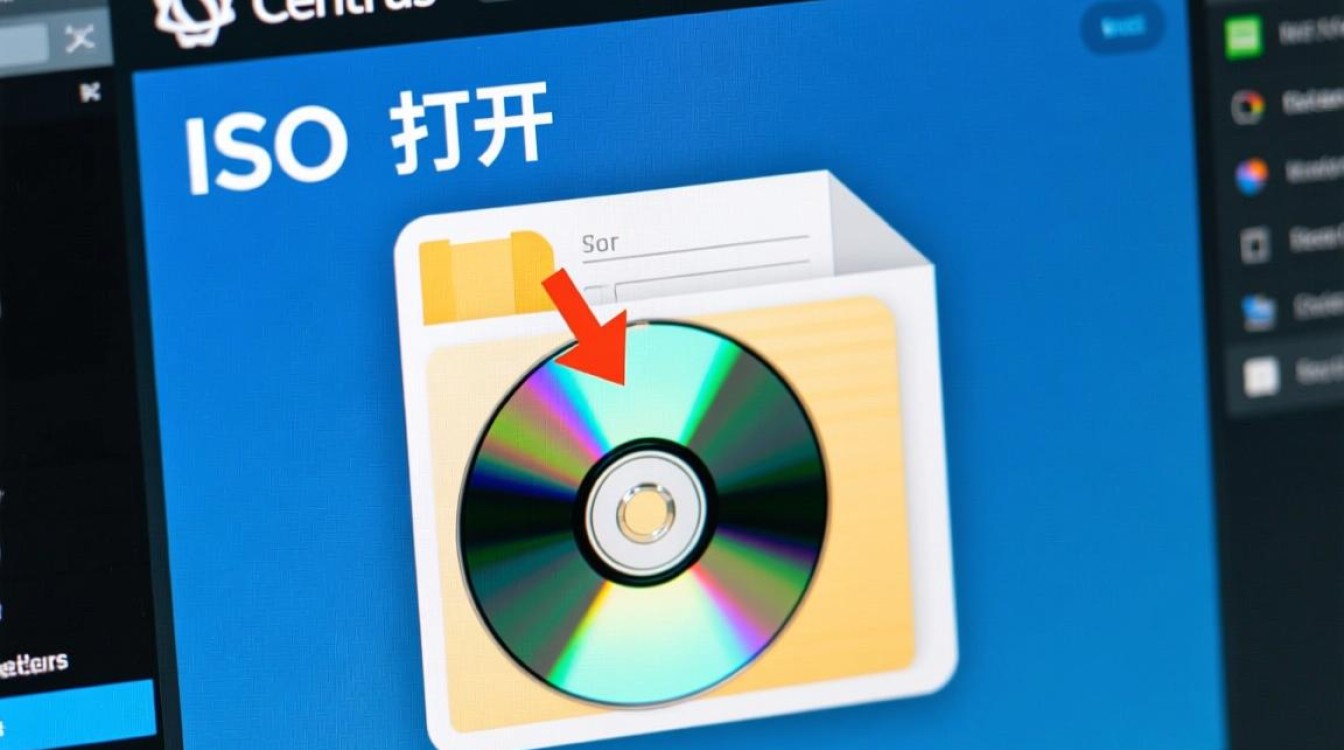
sudo dd if=/path/to/your/file.iso of=/dev/sdx bs=4M status=progress
if=: 输入文件,即您的 ISO 文件路径。of=: 输出文件,即您的 U 盘设备名(注意是/dev/sdx,不是/dev/sdx1)。bs=4M: 设置块大小为 4MB,可以提高写入速度。status=progress: 显示写入进度,非常有用。
命令执行期间请耐心等待,即使进度条达到 100% 也可能需要一些时间来同步缓存。
使用图形化工具(推荐,更安全)
对于桌面用户,使用图形化工具是更安全、更简单的选择。
安装 Fedora Media Writer
这是一个跨平台的、专门用于制作 Linux 启动盘的优秀工具,对 CentOS ISO 支持完美。sudo dnf install mediawriter
使用工具写入
- 插入 U 盘。
- 启动 Fedora Media Writer。
- 选择“自定义镜像”,然后浏览并选择您的 CentOS ISO 文件。
- 在目标设备列表中选择您的 U 盘。
- 点击“写入”,然后根据提示输入密码确认操作。
- 工具会自动完成所有步骤,并在完成后通知您。
| 方法 | 使用场景 | 优点 | 缺点 |
|---|---|---|---|
mount 命令 | 访问 ISO 内容 | 通用性强,无需图形界面,服务器必备 | 需要记住命令和参数 |
| 图形界面挂载 | 访问 ISO 内容 | 简单直观,一键操作 | 仅适用于桌面环境 |
dd 命令 | 制作启动盘 | 功能强大,无需额外安装软件 | 风险高,一旦选错设备后果严重,无进度提示(需手动添加) |
| 图形化写入工具 | 制作启动盘 | 安全可靠,操作简单,有清晰指引 | 需要额外安装软件,仅适用于桌面环境 |
相关问答 (FAQs)
Q1: 我成功挂载了 ISO 文件,为什么无法修改或删除里面的文件?
A1: 这是因为 ISO 文件系统(通常是 ISO 9660)本身被设计为只读格式,当您使用 mount 命令挂载它时,系统默认以只读模式加载,这是为了保护原始镜像的完整性,如果您需要修改其中的文件,正确的做法是先将文件从挂载点(如 /mnt/iso)复制到您本地的一个普通目录中,然后在该本地目录上进行修改。
A2: 这是因为 dd 命令将 ISO 镜像的分区表完整地复制到了 U 盘上,覆盖了 U 盘原有的分区结构,操作系统只能识别到镜像中定义的第一个分区,要恢复 U 盘的正常容量和使用,您需要重新分区并格式化,在 Linux 中,可以使用 gparted 图形工具或 fdisk/parted 命令行工具删除所有旧分区,然后创建一个新的、覆盖整个磁盘的分区表(如 GPT 或 MBR),再格式化为 FAT32 或 NTFS 等文件系统,在 Windows 中,可以使用“磁盘管理”工具,删除 U 盘上的所有卷,然后创建一个新的简单卷。
【版权声明】:本站所有内容均来自网络,若无意侵犯到您的权利,请及时与我们联系将尽快删除相关内容!

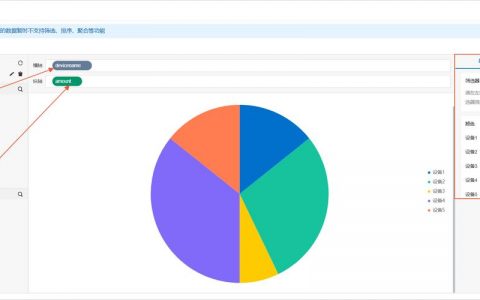
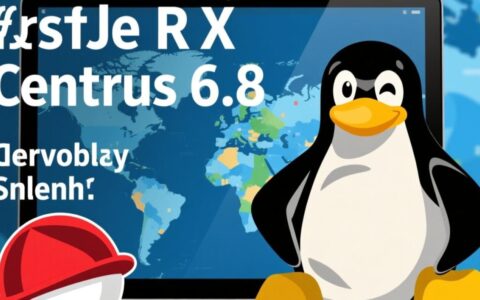
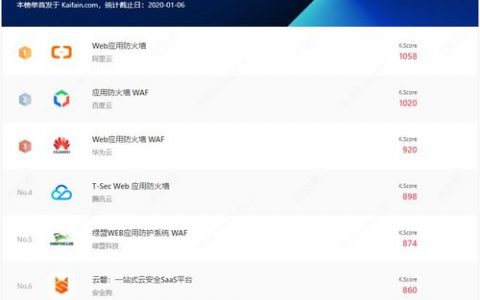


发表回复